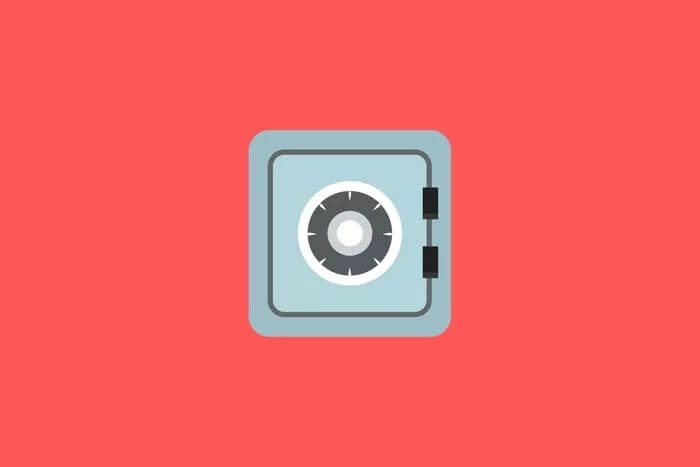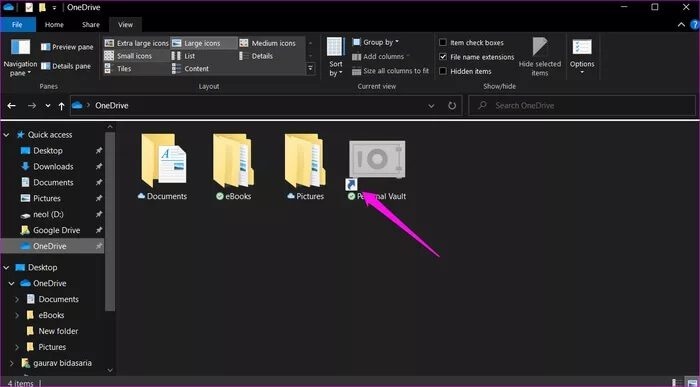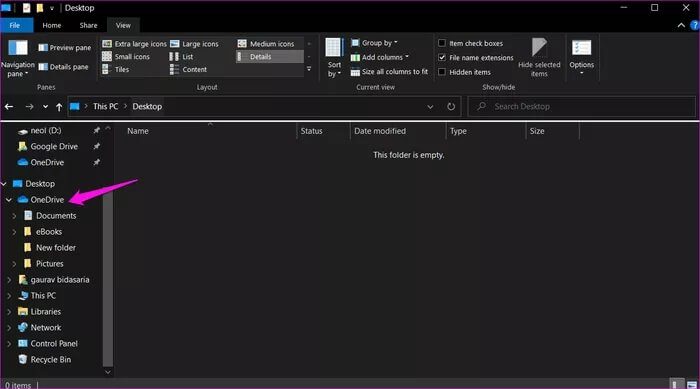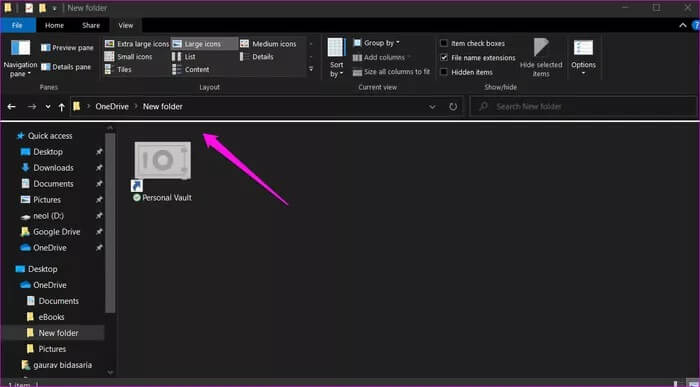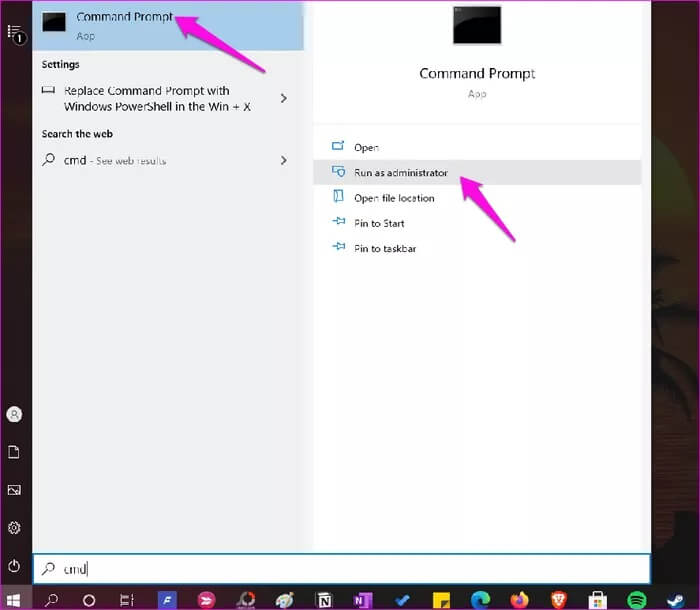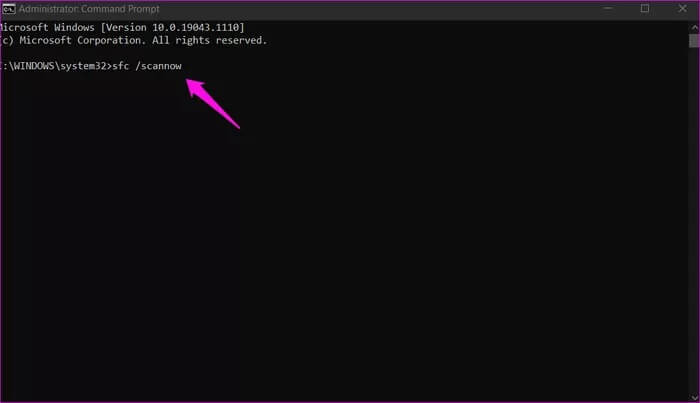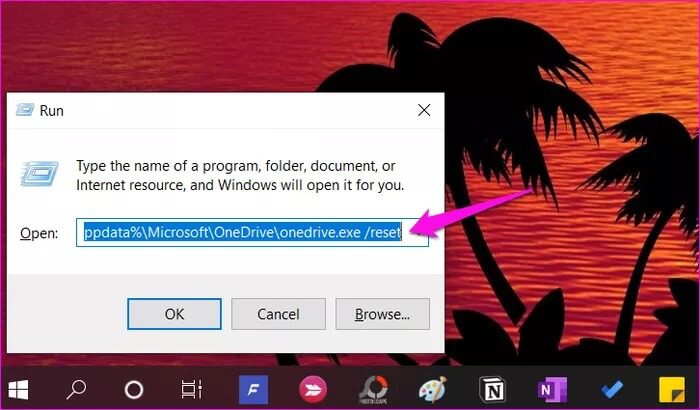Windows 7에서 OneDrive Personal Vault 폴더가 사라지는 오류를 수정하는 상위 10가지 방법
Personal Vault는 보안 폴더 및 내부 보호 영역을 제공합니다. 원 드라이브 , 중요한 파일을 저장할 수 있습니다. 2FA는 귀하가 가지고 있는 모든 보안 조치에 추가하여 이 작업을 수행합니다. OneDrive를 보호하기 위해 Microsoft에서 구현. 하지만 그렇게 할 수 없다면 그 모든 보안은 쓸모가 없습니다. Personal Vault 폴더 보기, 일부 Windows 사용자에게 발생합니다.
Personal Vault에 저장하는 데이터와 파일은 안전할 수 있습니다. 그러나 잠금을 해제하거나 잠금을 해제하는 폴더 바로 가기는 에 원 드라이브 없어진. Windows에서는 아이콘에 곡선 화살표가 있으면 폴더 바로 가기임을 알 수 있습니다.
드라이브의 암호화된 영역에 연결되어 있기 때문입니다. 이제 이런 일이 발생하는 이유와 Personal Vault 폴더에 대한 바로 가기를 복원하고 그 안에 저장된 파일에 액세스하는 방법을 이해하겠습니다.
1. 다른 기기에서 접속
공장 원 드라이브 데스크톱, 모바일 및 웹에서. 개인 상점도 마찬가지입니다. 한 장치에서 액세스할 수 없는 경우 빠른 해결 방법은 다른 장치에서 액세스하는 것일 수 있습니다. 열려 있는 원 드라이브 개인 중요 보관소에 빠르게 액세스할 수 있습니다.
2. OneDrive 폴더에서만 접근 가능
Personal Vault 폴더에 액세스하는 유일한 방법은 폴더 내에서입니다. 원 드라이브. 보안상의 이유로 Personal Vault 폴더는 액세스할 수 없으며 왼쪽 사이드바에서도 볼 수 없습니다. 파일 탐색기. 액세스할 수 있습니다. 원 드라이브 및 그 안에 있는 다른 폴더는 개인용 볼트가 아닙니다.
또한 Personal Vault 폴더와 그 콘텐츠는 Personal Vault 폴더에서 수행하는 모든 검색에 나타나지 않습니다. 파일 탐색기 أو 윈도우 검색 또는 다른 응용 프로그램.
3. Personal Vault를 다시 설정합니다.
실수로 Personal Vault를 비활성화했거나 Microsoft 계정 또는 Windows PC에 액세스할 수 있는 다른 사람이 비활성화했습니까? 이 경우 다음을 수행해야 합니다. 개인 저장소 설정 다시 한번.
그러나 그렇지 않은 경우에도 Personal Vault 폴더를 처음부터 설정하거나 누락된 Personal Vault 폴더 바로 가기 오류 문제를 해결하는 기능을 비활성화/활성화하는 것이 좋습니다. Personal Vault 내의 모든 파일/폴더를 다음 위치로 이동 원 드라이브 또는 로컬 드라이브. 다시 말하지만, 위에서 언급한 것처럼 스마트폰과 같은 다른 장치를 사용하여 Personal Vault에 저장된 파일에 액세스하여 데이터를 다른 위치로 전송할 수 있습니다.
4. Personal Vault 폴더 이동
Personal Vault 폴더는 삭제하거나 축소할 수 없습니다. 하지만 당신은 그것을 안으로 옮길 수 있습니다 원 드라이브. 귀하 또는 다른 사람이 실수로 Personal Vault 폴더를 다른 폴더로 이동했습니까?
앞서 Personal Vault는 인덱싱되지 않았기 때문에 검색할 수 없으므로 각 폴더를 수동으로 확인해야 한다고 언급했습니다. 찾으면 잘라내기(Ctrl + X) 및 붙여넣기(Ctrl + V) 폴더에서 원 드라이브 메인.
5. SFC 및 DISM 실행
확인을 검색합니다 SFC 또는 시스템 파일 검사기 손상되거나 누락된 시스템 파일을 찾아 복구합니다. Personal Vault 기능에 필요한 플랫폼 파일로 인해 이 문제가 발생할 수 있습니다.
명령이 사용됨 DISM أو 배포 이미지 서비스 및 관리 Windows 이미지를 서비스하고 명령이 실패할 때도 사용할 수 있습니다. SFC 위의 손상된 파일을 실행하거나 복구합니다.
단계1 : . 키를 누릅니다. 윈도우 + S 화이팅 윈도우 검색 명령 프롬프트를 검색하십시오. "를 클릭관리자 권한으로 실행" 열기 위해 CMD (명령 프롬프트) 관리자 권한으로.
단계2 : 다음 명령을 차례로 내리고 다음 명령을 내리기 전에 첫 번째 명령이 끝날 때까지 기다리십시오.
DISM.exe / 온라인 / 정리 이미지 / 복원 건강
SFC / scannow를
다음 위치에서 Personal Vault 폴더를 볼 수 있는지 다시 확인하십시오. 원 드라이브.
6. OneDrive 앱 수정
애플리케이션 재설정을 수행하지 않습니다. 원 드라이브 모든 데이터를 잃을 수 있습니다. 위의 모든 작업을 수행했는데도 내부에 있는 Personal Vault 폴더를 볼 수 없는 경우 원 드라이브 앱을 재설정하면 도움이 될 수 있습니다. 참고 원 드라이브 모든 파일을 다시 동기화합니다. 저장한 데이터의 양에 따라 다소 시간이 걸릴 수 있습니다.인터넷 연결 속도.
1단계: 키 누르기 윈도우 + R 실행 프롬프트를 열고 아래 명령을 입력하십시오.
% localappdata % \ Microsoft \ OneDrive \ onedrive.exe / reset
7. OneDrive 앱을 다시 설치합니다.
손상된 파일과 잔해가 시스템에서 제거되도록 새로 다시 설치하는 것이 좋습니다. 그렇지 않으면 재설치 후에도 동일한 오류가 계속 발생할 수 있습니다.
따라서 사용 레보 설치 제거 , 하드 제거를 통해 응용 프로그램을 제거하고 레지스트리 항목을 포함한 모든 잔여 파일을 찾아 삭제합니다.
의 최신 버전을 다운로드하십시오. 원 드라이브 그리고 그것을 설치하십시오.
개인적으로 유지
더 오래 사용 원 드라이브 사용자에게 매우 유용한 Microsoft 365. 클라우드 스토리지 앱을 사용하는 동안 가끔 발생할 수 있는 문제입니다. 그것은 쉽게 수리할 수 있습니다. 인내심을 갖고 문제가 해결될 때까지 몇 가지 다른 문제 해결 단계를 시도하기만 하면 됩니다. 아래 댓글 섹션에서 문제를 해결할 수 있는 다른 방법을 찾았다면 알려주십시오.